공부기록
태블로 굿모닝 굿애프터눈(39) - 필터 본문
태블로 굿모닝 굿애프터눈 책을 참고하여 정리한 자료입니다.
오늘은 [chapter4. 대시보드 액션 적용하기 - 필터]를 리뷰해보겠습니다.
데이터 원본 : SUPERSTORE_2019.xlsx
가장 먼저 차원에 있는 주문일자와 측정값에 매출을 ctrl키를 누른채 동시에 잡고 표현 방식에서
'하이라이트 테이블'을 선택하여 줍니다.
그 후 마크 -레이블을 클릭 하고 텍스트를 가운데 정렬, 폰트를 16으로 맞춰줍니다.

상단에 있는 연도의 글꼴을 키우려면 임의의 연도를 우클릭 -> 서식-> 머리글 탭에서 변경가능합니다.
또한 상단의 주문일자를 지우고 싶으면 우클릭 -> '열에 대한 필드 레이블 숨기기'를 선택합니다.
그 후 시트 이름을 더블 클릭하여 '연간 매출 하이라이트'라고 변경하여 줍니다.
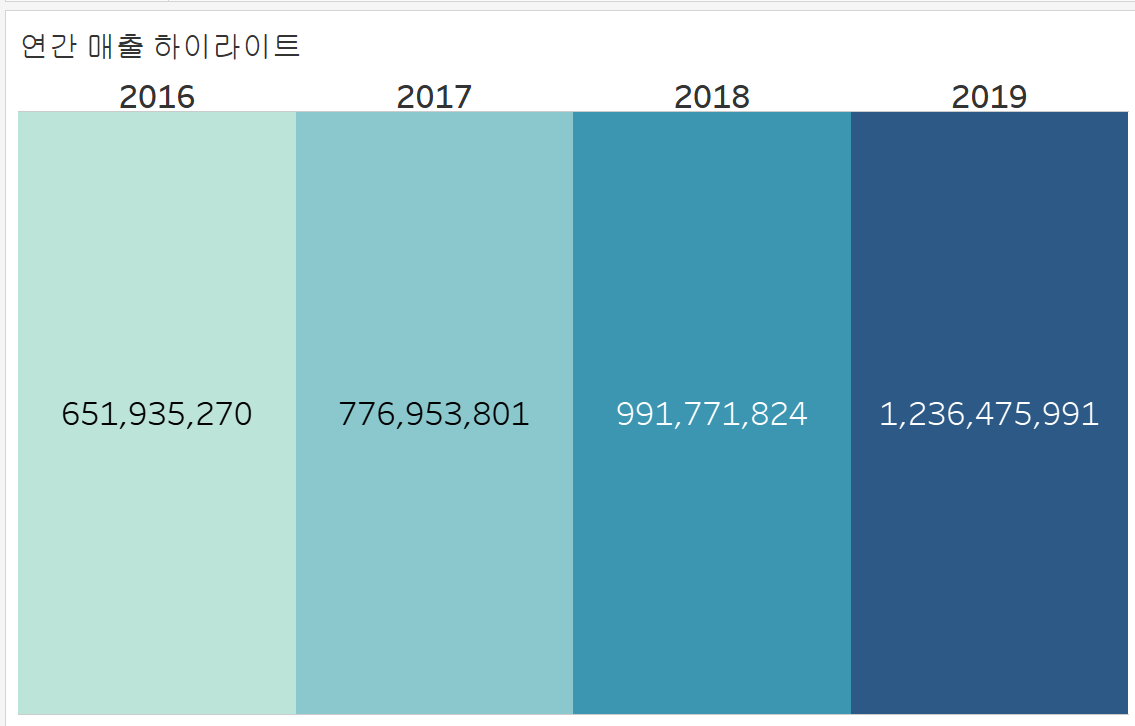
이번에는 연월 매출을 고객 세그먼트별로 색상으로 구분해 보겠습니다.
우선, 새로운 시트를 열어 줍니다.
그리고 매출과 주문일자를 더블클릭혀 행과 열선반에 올려줍니다.

(태블로에서는 시계열 데이터는 기본적으로 라인 그래프로 권장)
생성된 그래프를 불연속형 '월'로 화면을 나누기 위해 차원에 있는 주문일자 필드를 마우스 오른쪽과 왼쪽을 동시에 누른상태에서 열선반 뒤에 올려주고 불연속형 '월(주문 일자)'를 선택합니다.
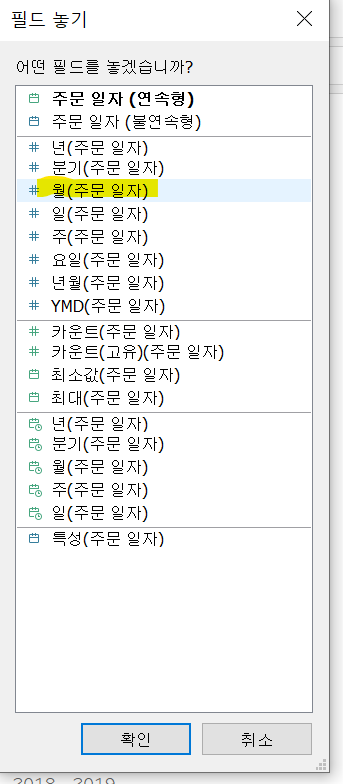
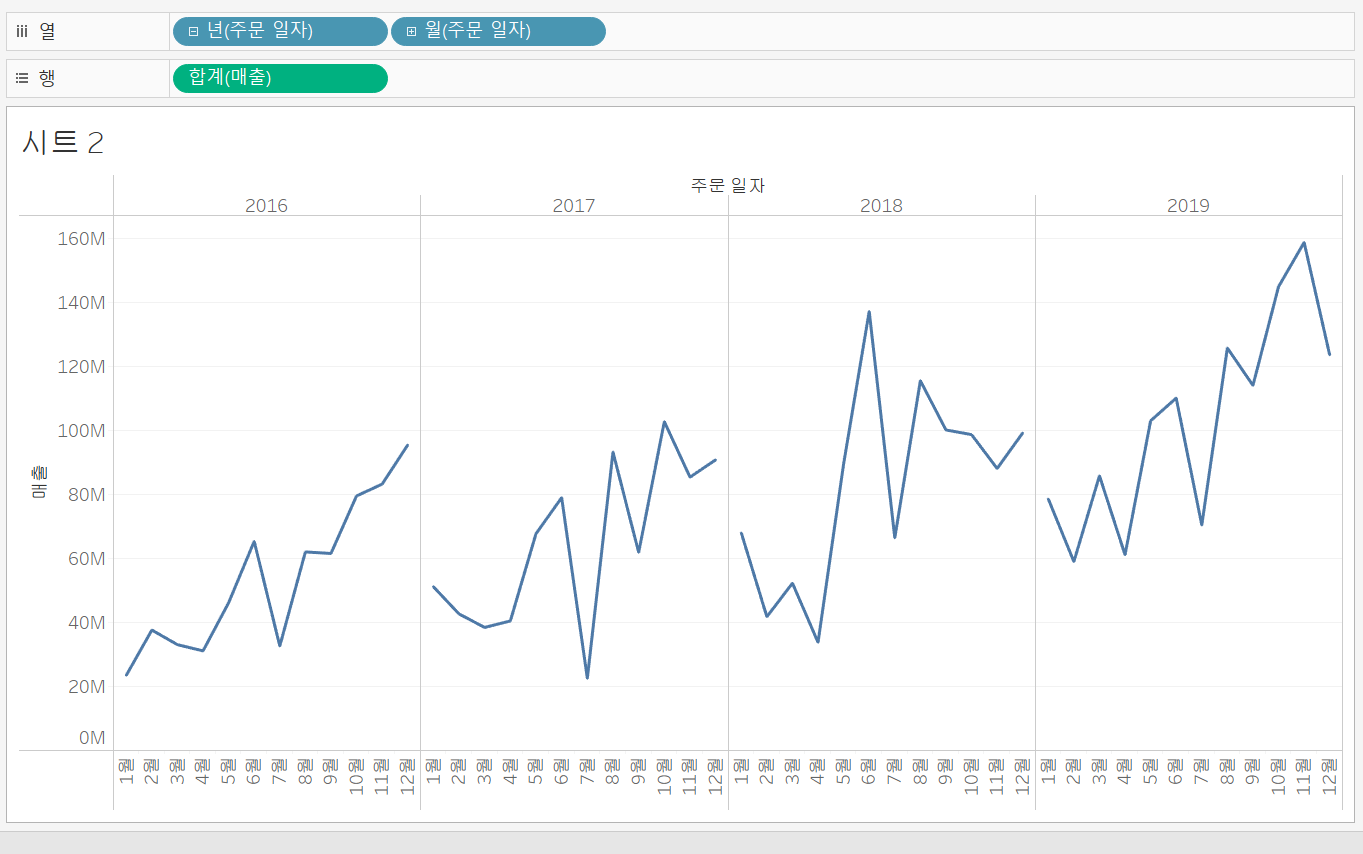
그리고 고객 세그먼트 별로 그래프를 나누기 위해 차원에 '고객 세그먼트'를 잡고 색상 마크에 올려줍니다.
그 후 생성된 색상범례에서 우클릭 하여 색상을 기업은 노란색, 소비자는 청록색, 홈 오피스는 분홍색을 선택하여 확인버튼을 눌러줍니다.
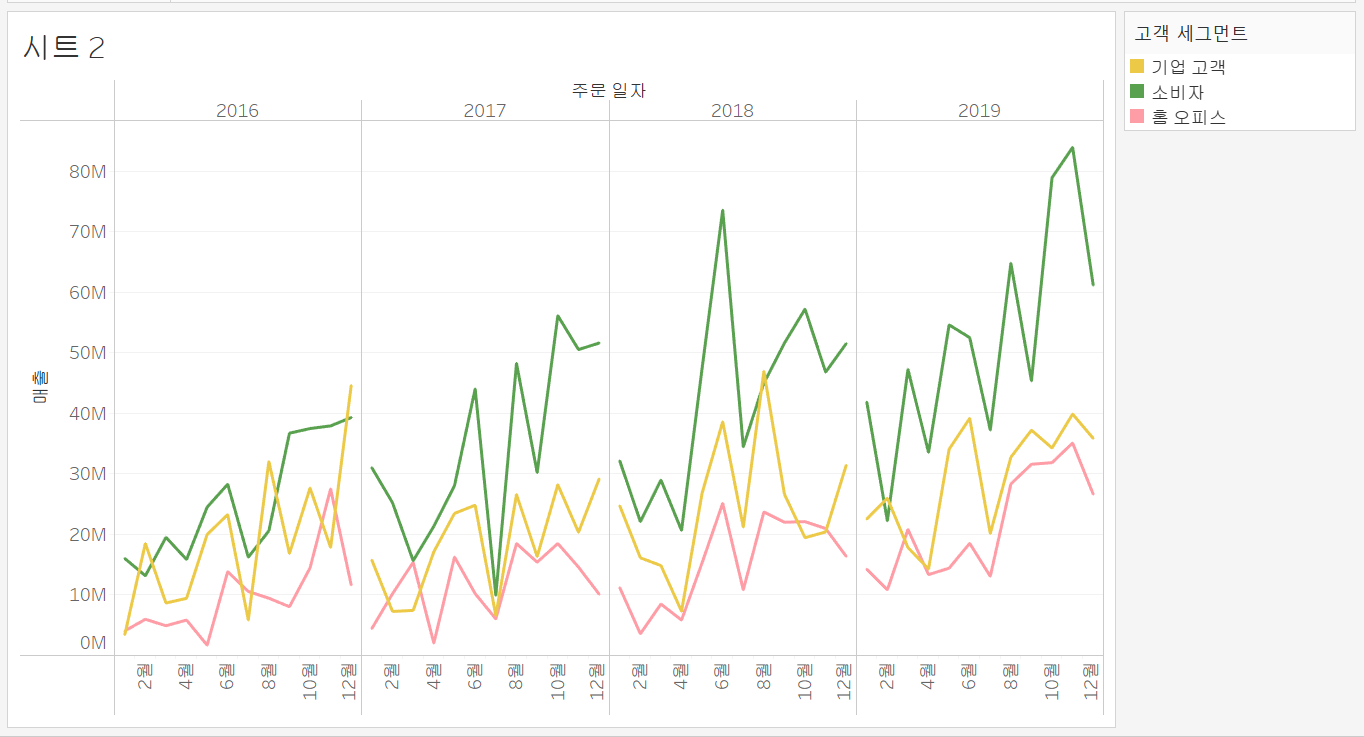
측정값에 매출을 드래그 하여 레이블 마크에 올려주고
레이블을 클릭하여 '최소/최대'를 선택, 그리고 옵션에서 '레이블이 다른 마크와 겹치도록 허용'은 체크 해제 합니다.
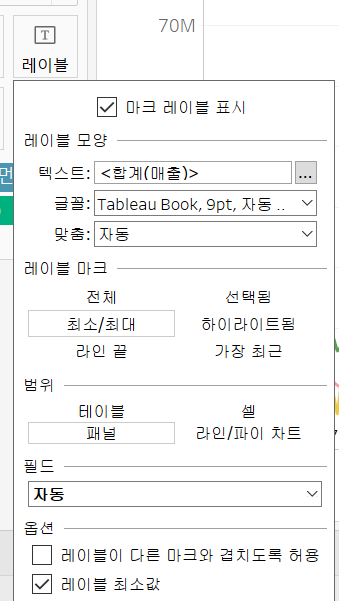
시트이름을 더블클릭하고 '고객 세그먼트별 연월 매출'이라고 변경합니다.
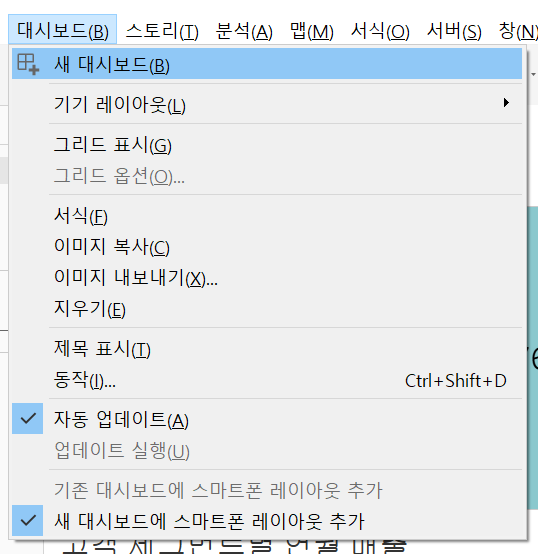
그리고 위와 같이 대시보드 -> 새 대시보드를 선택하여 줍니다.

그리고 지금까지 생성한 시트를 드래그해서 대시보드 내 '여기에 시트 놓기'에 올려줍니다.
(고객 세그컨트별 원월 매출 시트가 밑으로 오게!)
그리고 컴퓨터화면에 크기를 맞추기 위해
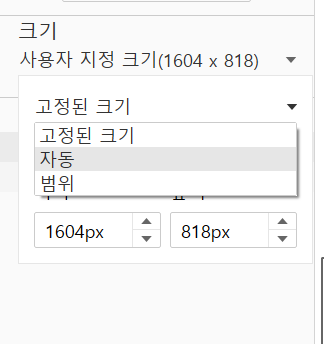
크기를 고정된 크기 -> 자동으로 변경해줍니다.
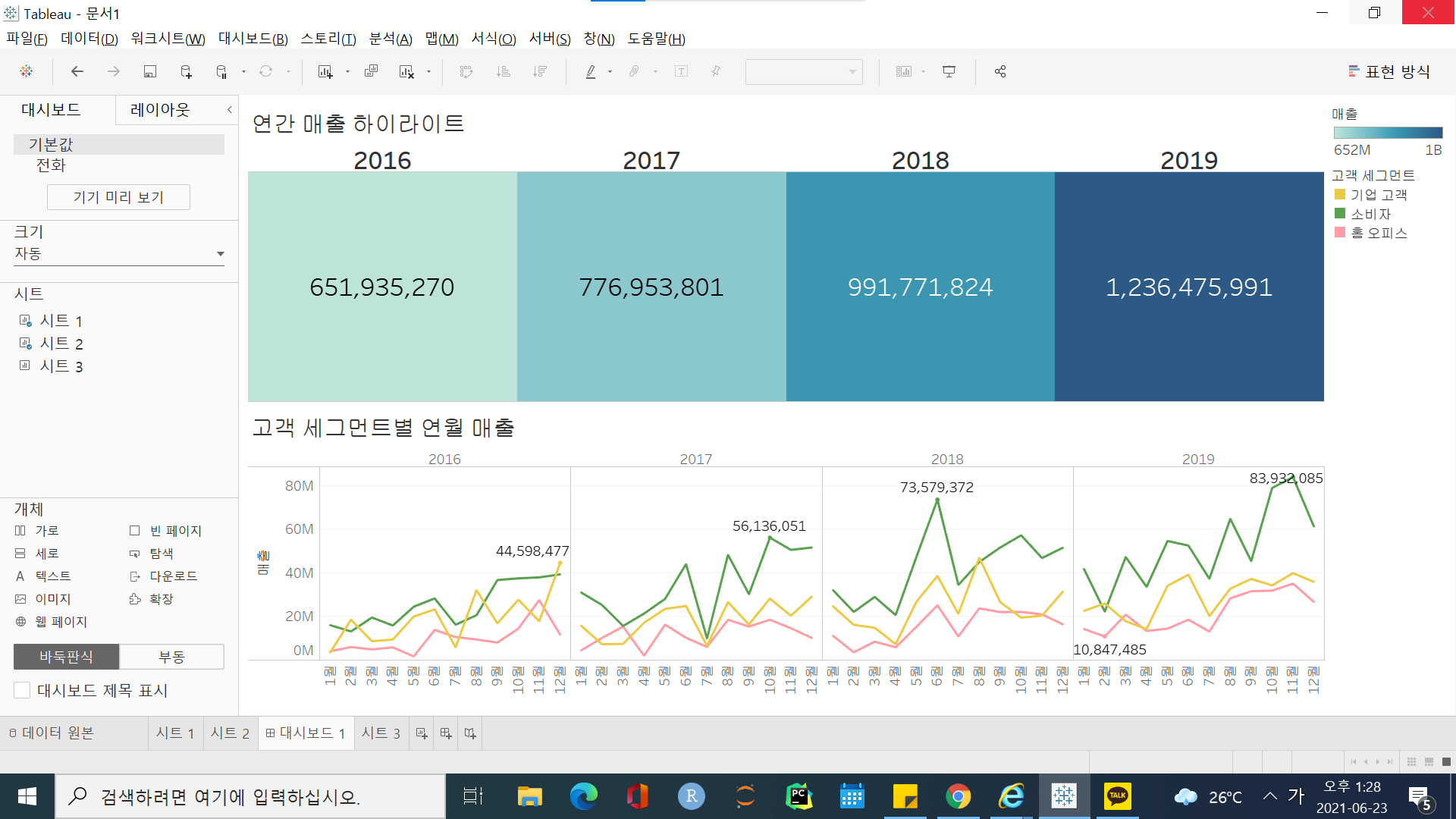
그리고 위에 하이라이트 테이블의 크기를 줄여 줍니다.(아래 사진 참고)

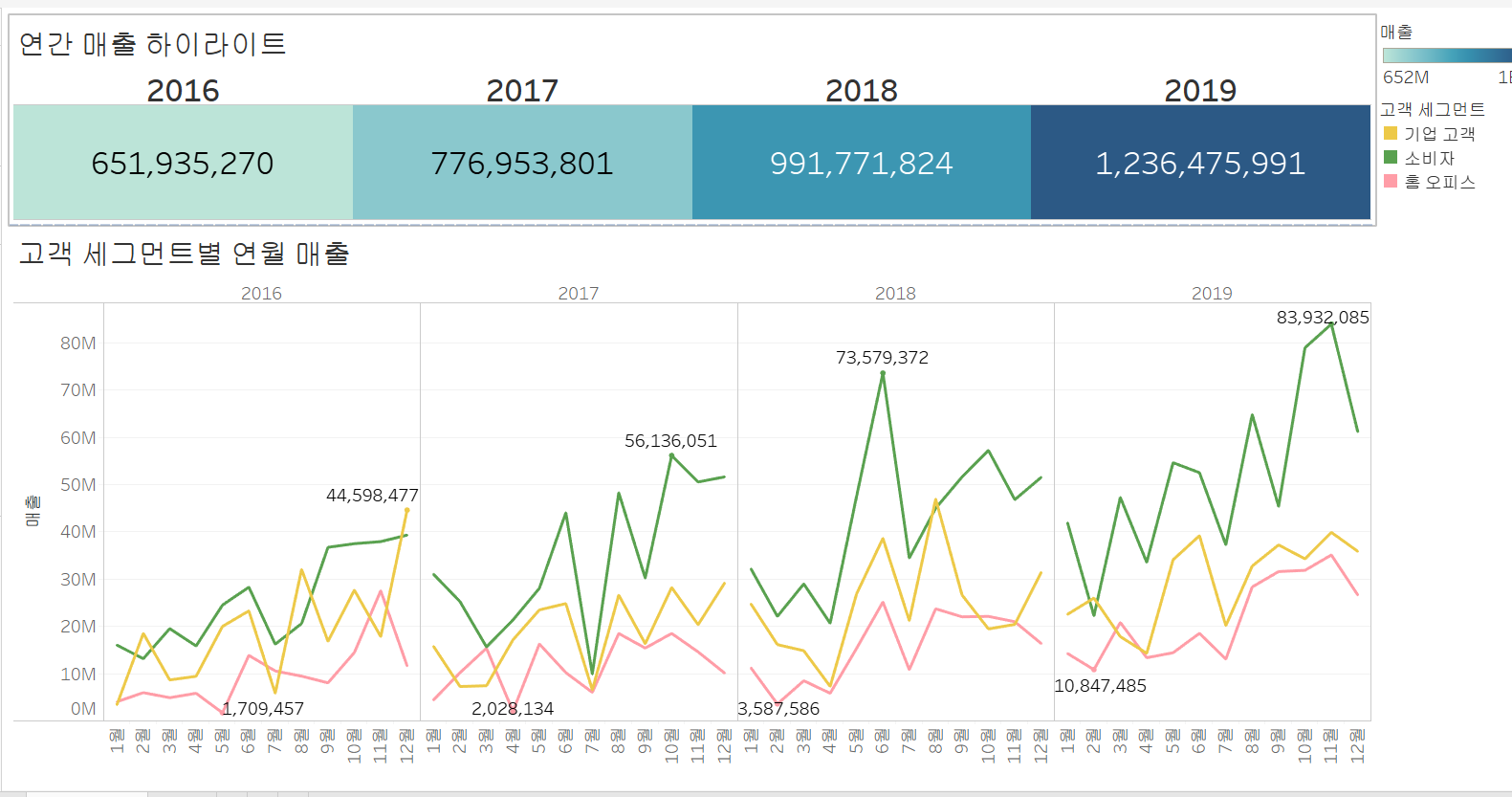
그리고 각 테이블에 시트 제목을 우클릭 -> '제목 숨기기'를 선택하여 줍니다.
현재 위아래 차트 연도의 위치가 불일치합니다. 이를 맞춰주기 위해 아래 차트의 축을 우클릭 -> '머리글 표시'를 해제 합니다. 그리고 연도 또한 두번 표시할 필요가 없기 때문에 라인 그래프 위에 있는 연도를 우클릭 -> '머리글 표시'를 해제 합니다.

이제 대시보드 액션을 추가하기 위해 상단에 대시보드 메뉴에서 '동작'을 선택합니다.

그 후 동작 추가 -> 필터를 선택합니다.
그리고 아래 사진과 같이 입력해줍니다.

그 후 다시 한번 동작 추가 -> 필터를 선택합니다.
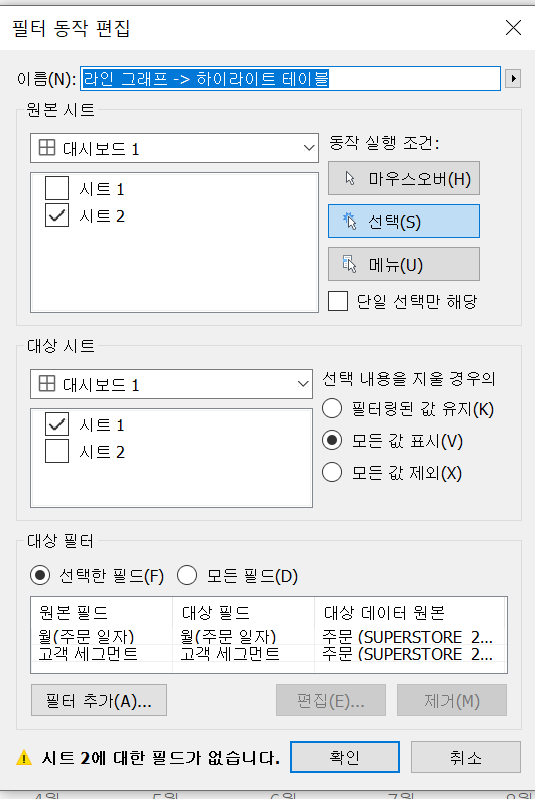
위와 같이 입력하여 줍니다.
여기서 필터 추가 버튼을 누르고 데이터 원본의 필드에서 '고객 세그먼트'를 선택합니다.
그 후 다시 한번 필터 추가를 누르고 데이터 원본의 필드에서 주문일자 앞에 꺽쇠를 누르고 파란색 불연속형 월(주문일자)를 선택하고 확인버튼을 눌러줍니다.
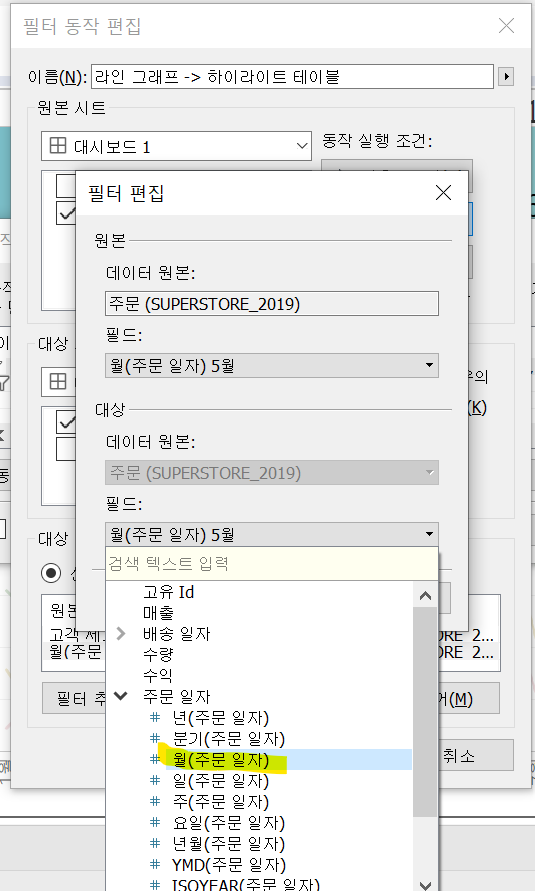
대시보드의 제목을 추가하기 위해 좌측 사이드 바 하단의 '대시보드 제목 표시'를 체크하고
'고객 세그먼트별 연월 매출 추이 대시보드'라고 입력합니다.

그러면 상단의 하이라이트 테이블의 연도를 선택하면 그 연도에 해당하는 라인 그래프가 하단에 그려집니다.

또한, 라인그래프중 하나를 선택하면 해당 고객 세그먼크의 월에 대한 연도별 매출 값을 하이라이트 테이블에서 확인할 수 있습니다.
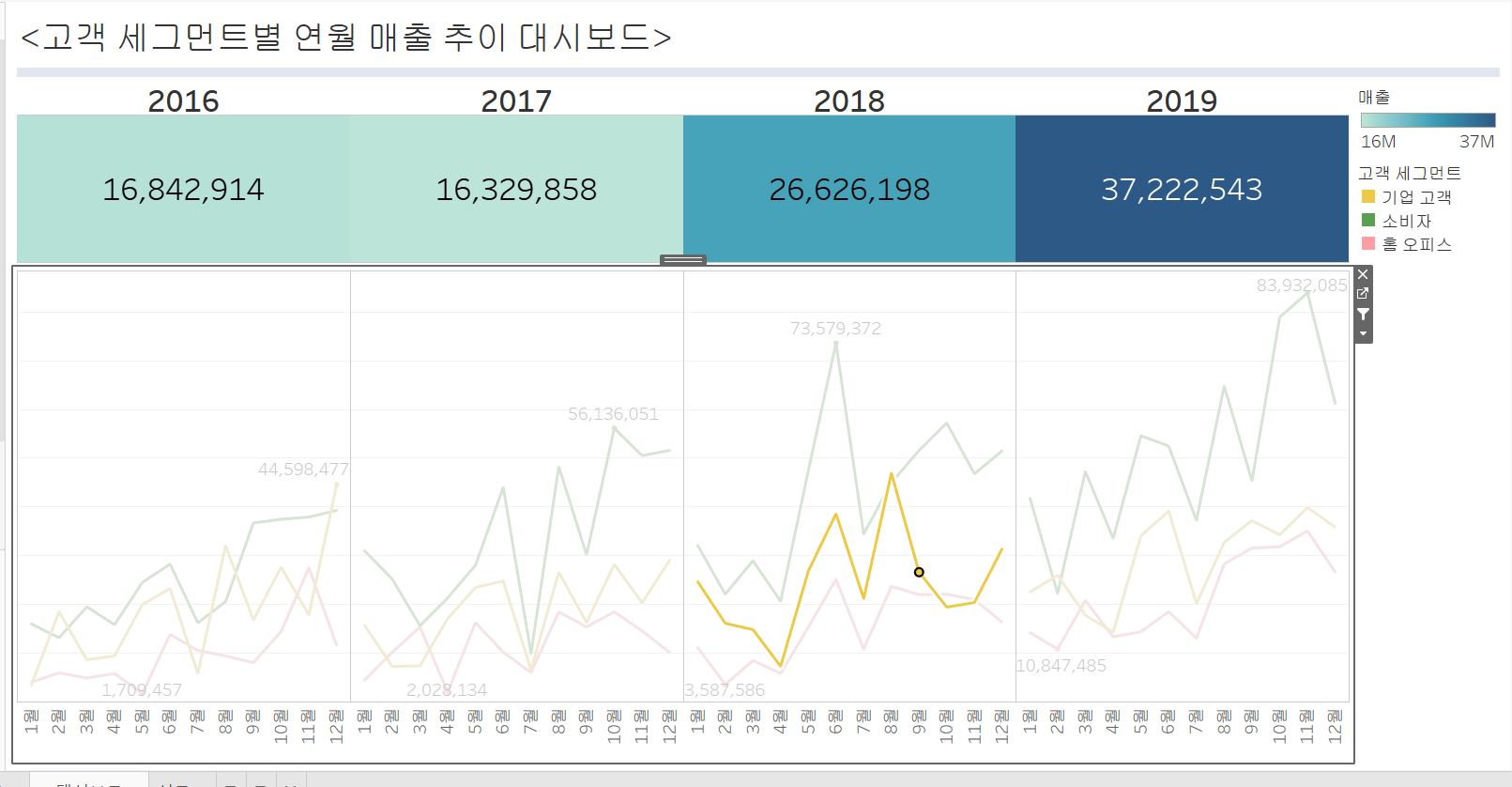
마지막으로 대시보드 제목과 하이라이트 테이블 사이에 구분라인을 추가하기 위해 좌측 하단 '텍스트'를 드래그해서 제목과 하이라이트 테이블 사이에 점선이 생겼을 때 놓아줍니다.
그리고 바로 확인버튼을 눌러주고, 색상을 넣기 위해 좌측 사이드 바에 레이아웃 -> 백그라운드-> 색상선택을 해주면 완성입니다.
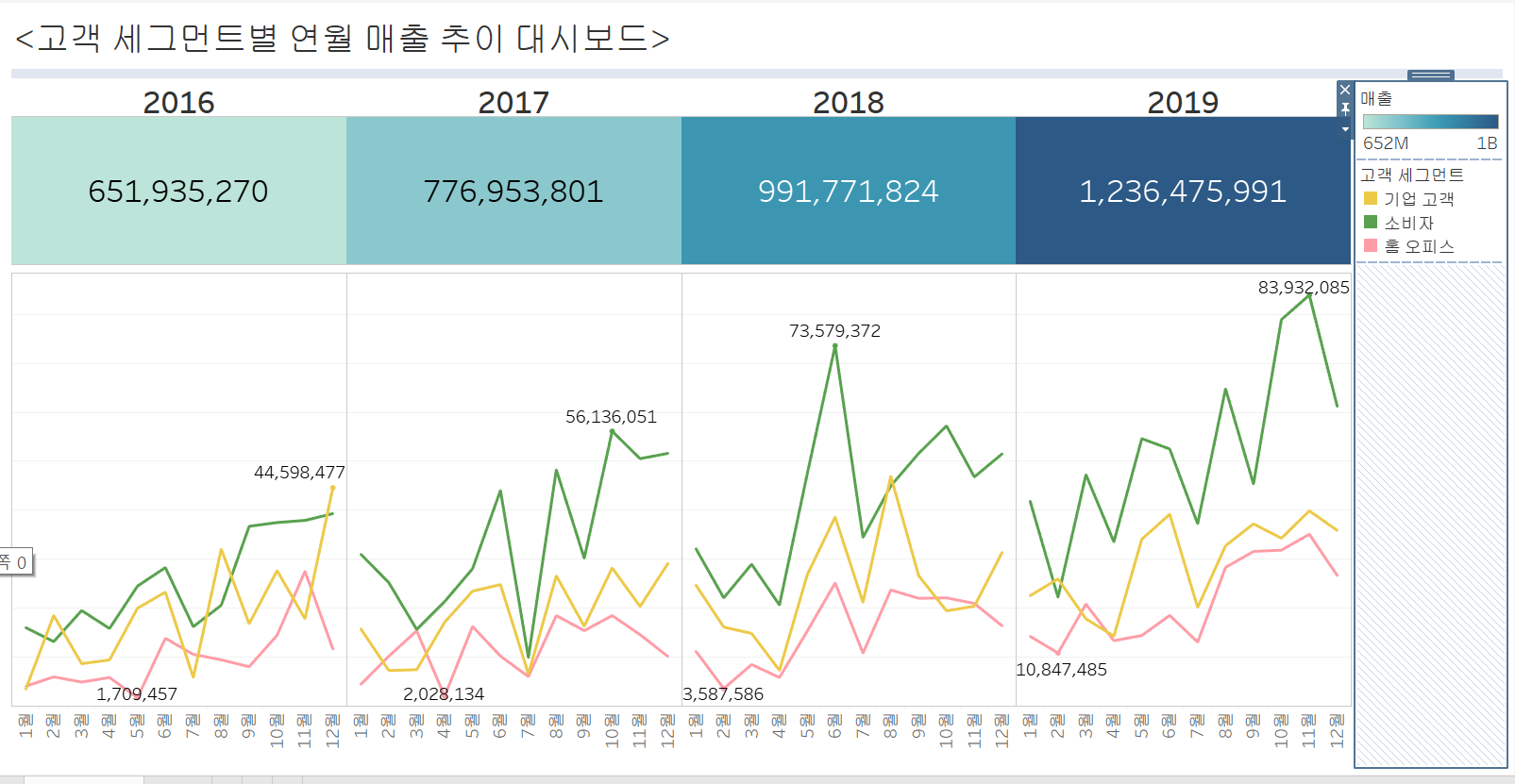
'시각화 > 태블로 굿모닝 굿애프터눈' 카테고리의 다른 글
| 태블로 굿모닝 굿애프터눈(41) - 하이라이트 & URL로 이동 (0) | 2021.06.27 |
|---|---|
| 태블로 굿모닝 굿애프터눈(40) - 필터(Exclude) & 시트로 이동 (0) | 2021.06.23 |
| 태블로 굿모닝 굿애프터눈(38) - 전체 범위로 필터 적용 및 컨텍스트 필터에 추가하기 (1) | 2021.06.20 |
| 태블로 굿모닝 굿애프터눈(37) - 목록형 매개 변수(2) (0) | 2021.06.20 |
| 태블로 굿모닝 굿애프터눈(36) - 목록형 매개 변수(1) (0) | 2021.06.20 |




